Spuštění nástroje pro odstraňování problémů se službou Windows Update je velmi efektivní
- K chybě aktualizace systému Windows 0x800f8011 dochází v důsledku poškozených systémových souborů.
- Pokud aktualizační komponenty neběží, narazíte na tento problém na vašem PC.
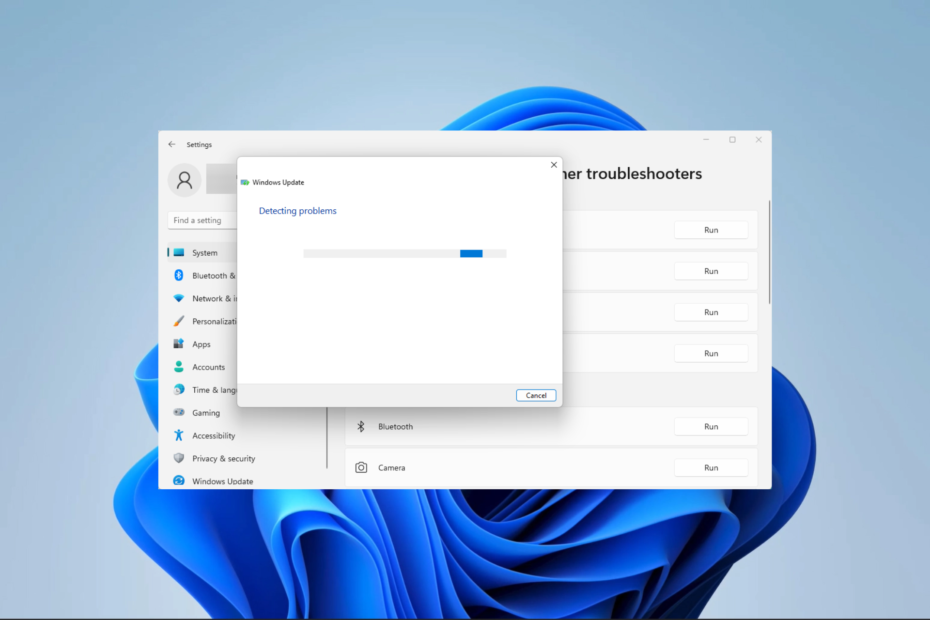
XINSTALUJTE KLIKNUTÍM NA STAŽENÍ SOUBORU
- Stáhněte si Fortect a nainstalujte jej na vašem PC.
- Spusťte proces skenování nástroje hledat poškozené soubory, které jsou zdrojem vašeho problému.
- Klikněte pravým tlačítkem na Spusťte opravu takže nástroj mohl spustit opravný algoritmus.
- Fortect byl stažen uživatelem 0 čtenáři tento měsíc.
Aktualizace je nedílnou součástí používání operačního systému Windows. Chrání vás před chybami a řadou bezpečnostních chyb. Procesu však mohou bránit chyby, jako je kód 0x800f8011. Tato příručka vám ukáže, jak to opravit v jednoduchých krocích.
Můžete čelit dalším problémům s aktualizací, takže si také přečtěte, jak problém vyřešit Chyba instalace a aktualizace 0x800f0831.
Co způsobuje chybu 0x800f8011 Windows Update?
- Důležité Soubory OS Windows jsou poškozené.
- Váš počítač má poškozené součásti aktualizace.
- Některé aktualizační služby neběží na pozadí.
- Rušení ze softwaru třetích stran, jako jsou antivirové nástroje.
Pamatujte, že doporučujeme používat pouze nejvíce kompatibilní antivirový software Windows 11.
Jak opravím chybu Windows Update 0x800f8011?
Než se pustíte do řešení, vyzkoušejte toto řešení:
- Před aktualizací dočasně vypněte antivirus.
1. Spusťte Poradce při potížích se službou Windows Update
- lis Okna + já otevřít Nastavení aplikace.
- V pravém podokně přejděte dolů a klikněte Odstraňte problémy.
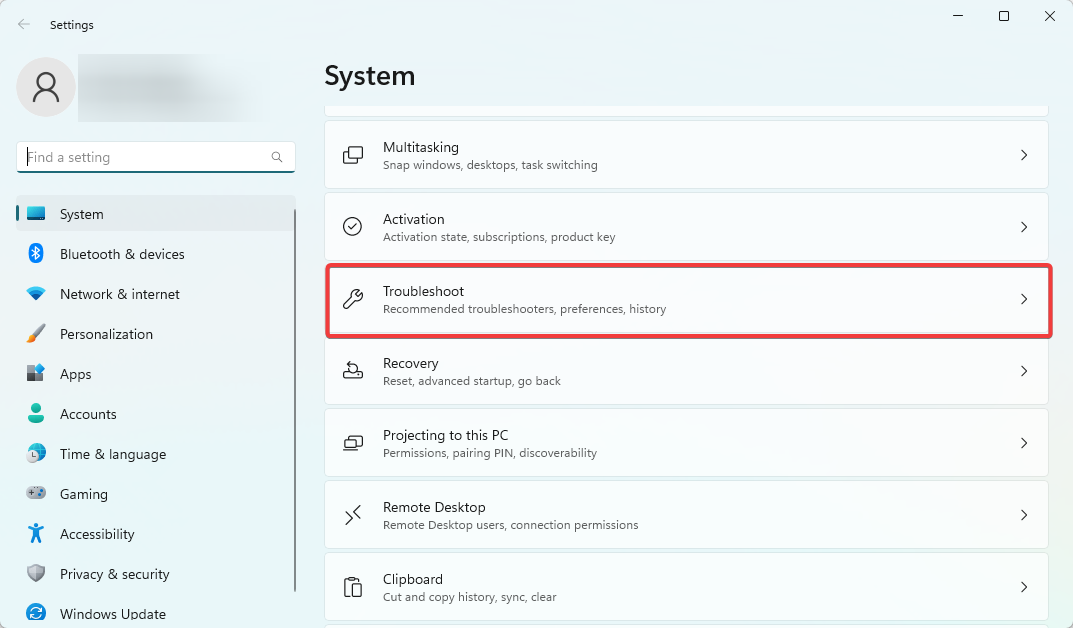
- Vybrat Další nástroje pro odstraňování problémů.
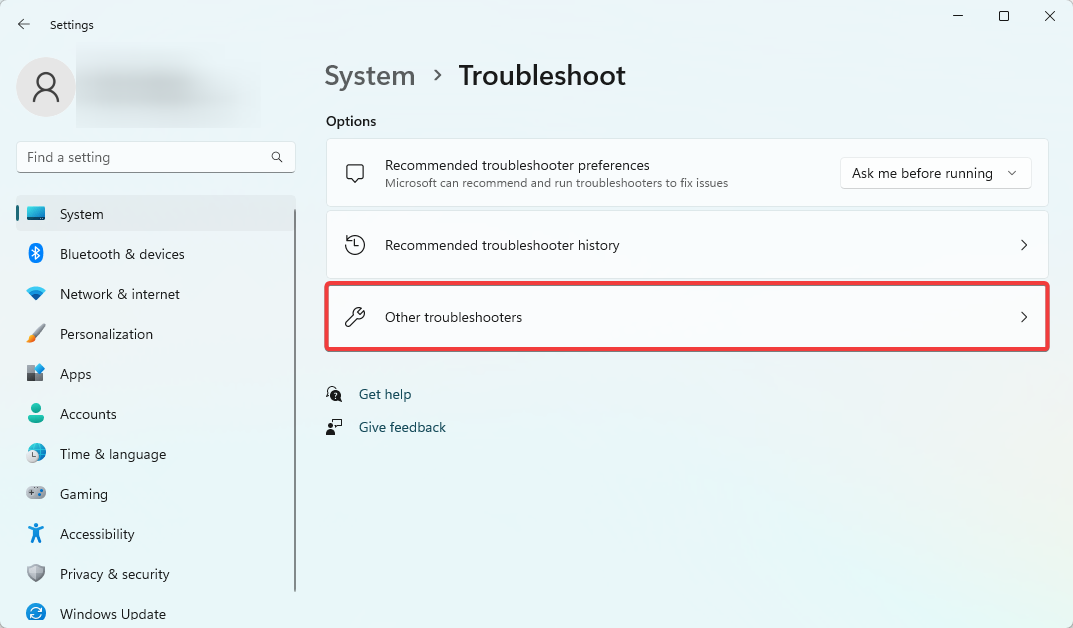
- Vybrat Běh možnost pro Windows Update.
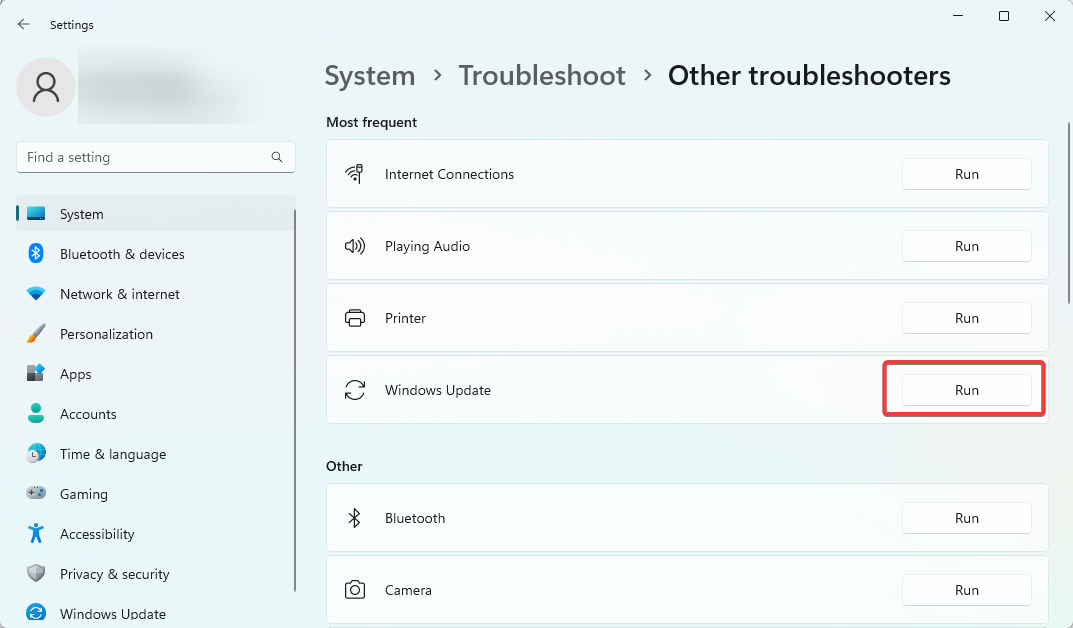
- Použijte všechna doporučení, která nástroj poskytuje, poté restartujte počítač a ověřte, zda opravuje chybu aktualizace 0x800f8011.
2. Spusťte nástroj Kontrola systémových souborů
- lis Okna + R otevřít Běh dialog.
- Typ cmd a udeřit Ctrl + Posun + Vstupte otevřít vyvýšený Příkazový řádek.

- Zadejte skript níže a stiskněte Vstupte.
sfc /scannow
- Během skenování postupujte podle zobrazených pokynů a nakonec restartujte počítač.
Po dokončení skenování zkontrolujte, zda chybový kód stále existuje.
3. Resetujte součásti aktualizace systému Windows
- lis Okna + R otevřít Běh dialog.
- Typ cmd a udeřit Ctrl + Posun + Vstupte otevřít vyvýšený Příkazový řádek.

- Zadejte níže uvedené skripty do příkazového řádku a stiskněte Enter po každé, abyste zastavili životně důležité součásti aktualizace.
čisté zastavovací bitysíťová zastávka wuauserv
net stop appidsvcnet stop cryptsvc
- lis Okna + E otevřít Průzkumník souborů.
- Přejděte na cestu níže a přejmenujte ji SoftwareDistribution na SoftwareDistribution.old.
C:\Windows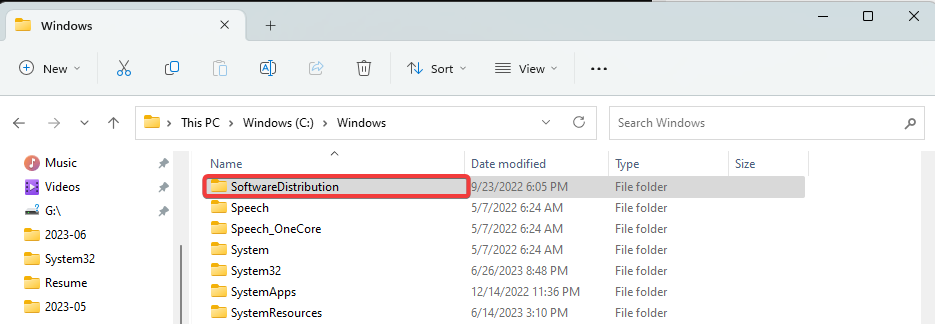
- Přejděte na cestu níže a přejmenujte ji Catroot2 na Catroot2.old.
C:\Windows\System32\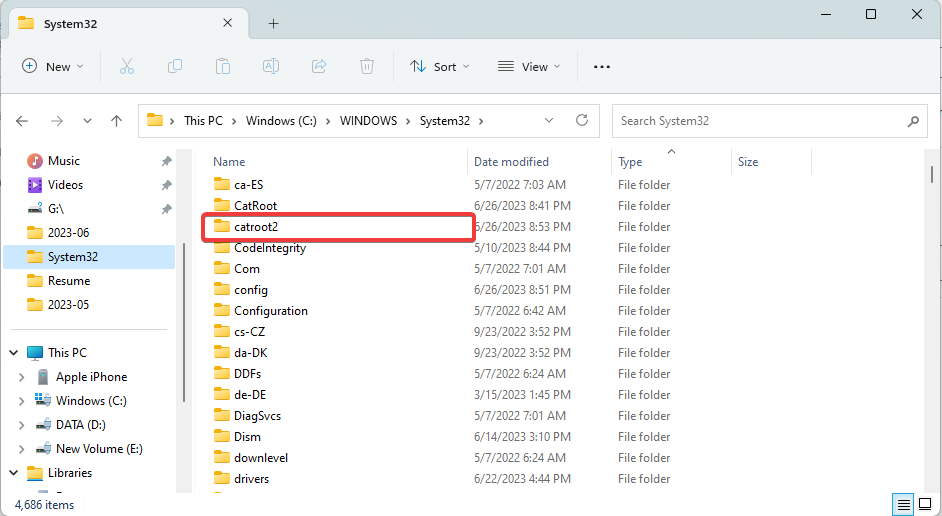
- Znovu otevřete zvýšený příkazový řádek a restartujte životně důležité služby systému Windows spuštěním níže uvedených skriptů:
čisté startovací bityčistý start wuauserv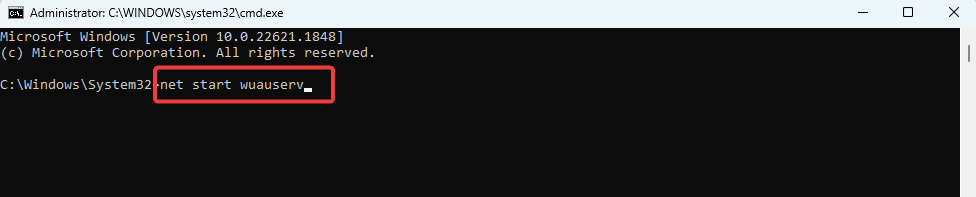
net start appidsvcnet start cryptsvc
- Nakonec restartujte počítač a ověřte, že opravuje chybu aktualizace 0x800f8011.
Resetování součástí služby Windows Update může odstranit všechny čekající aktualizace systému Windows. Chcete-li nainstalovat dříve čekající aktualizace, budete muset znovu spustit službu Windows Update.
- Obraz PBR je téměř plný: Měli byste jej smazat?
- Runtime Error 8020: Chyba při čtení komunikačního zařízení [Oprava]
- Co je Utweb.exe a jak opravit jeho systémové chyby?
- Co je Moe.exe a měli byste jej odstranit?
4. Proveďte čisté spuštění
- lis Okna + R otevřít Běh dialog.
- Typ msconfig a udeřit Vstupte.
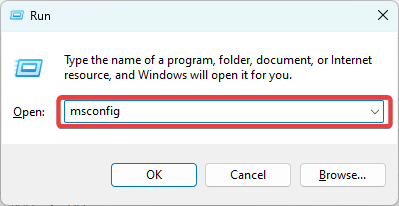
- Klikněte na Všeobecné kartu, vyberte Selektivní spuštěnía zrušte zaškrtnutí Načíst položky při spuštění.
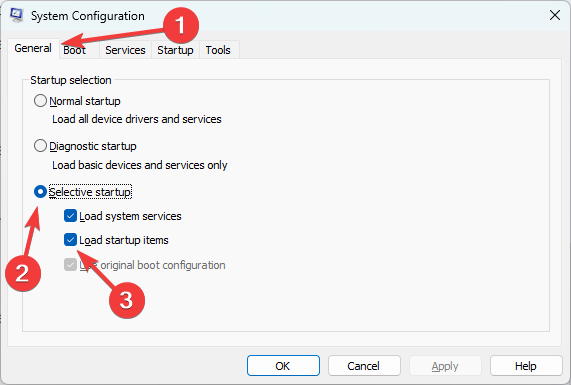
- Vybrat Služby karta, kontrola Skryjte všechny služby Microsoftua vyberte Vypnout vše.
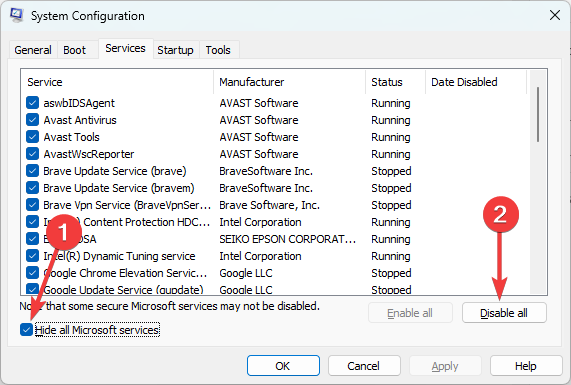
- Klikněte na Spuštění kartu a klepněte na tlačítko Otevřete Správce úloh.
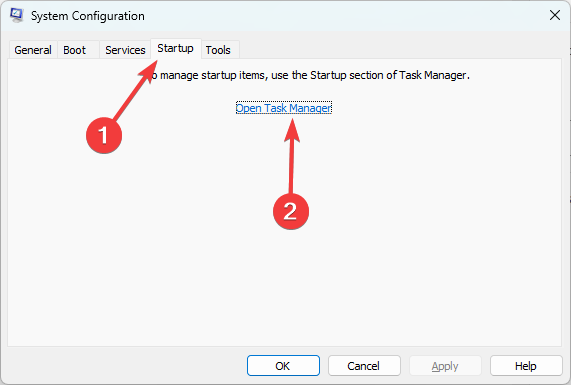
- Klikněte na libovolný povolený program a klikněte na Zakázat knoflík. Udělejte to pro tolik programů, kolik vidíte.
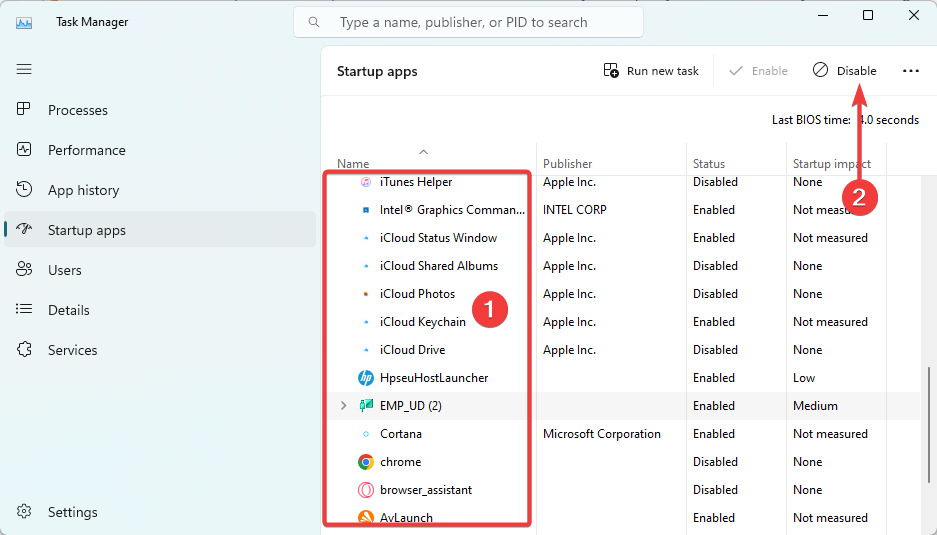
- Restartujte počítač a opakujte aktualizaci.
Jakékoli z výše uvedených řešení by se mělo hodit, takže začněte tím, co se vám zdá nejvhodnější. Můžete si také přečíst našeho dalšího průvodce na Chyby aktualizace Windows 11 abyste pochopili, proč mohou aktualizace selhat.
Nakonec nám dejte vědět, která řešení byla pro vás nejúčinnější v sekci komentářů.
Stále dochází k problémům?
SPONZOROVÁNO
Pokud výše uvedené návrhy váš problém nevyřešily, váš počítač může zaznamenat závažnější potíže se systémem Windows. Doporučujeme zvolit řešení typu „vše v jednom“. Fortect efektivně řešit problémy. Po instalaci stačí kliknout na Zobrazit a opravit a poté stiskněte Spusťte opravu.


